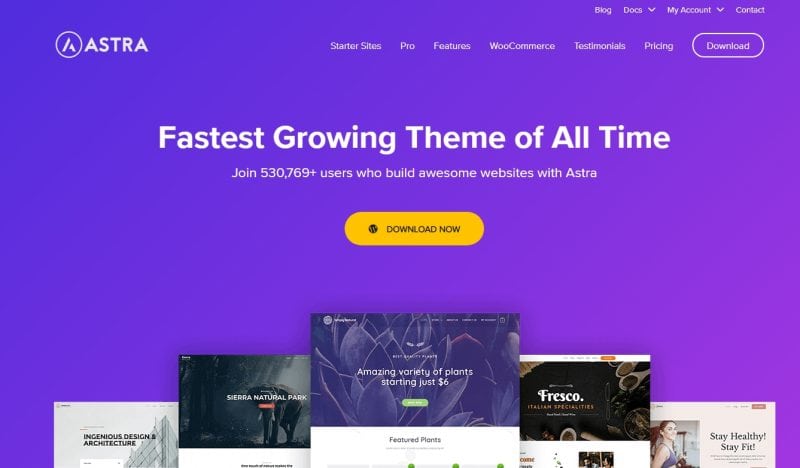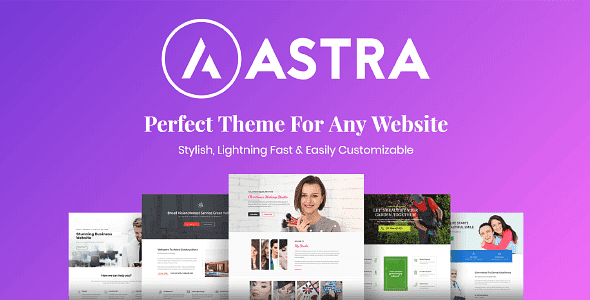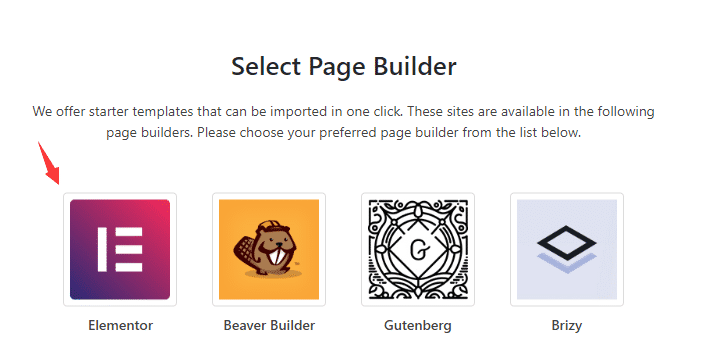利用astra商业主题快速搭建外贸商业网站
现在网上搭建各种外贸网站的教程很多,但是难免有一些是滥竽充数或者比较复杂的,这篇文章我来详细的讲解下如何在一个小时内快速搭建一个外观大气美观的外贸零售网站。
关于astra商业主题介绍,点击可以查看
在有了主机和域名,安装了wordpress建站程序之后,我们还需要利用到的有三样东西:Astra,Elementor,Woocomerce
接下来我们要做的就是:
- 安装和设置Woocommerce 暂时忽略
- 导入Astra的演示模板
- 通过Astra的customizer来自定义网站
- 使用elementor来进行首页和产品页面的布局
Woocommerce电商插件
提示:Woocomerce 插件不需要单独安装,这步可以忽略,因为在导入网站时默认会自动一起安装。
我们在wordpresss后台,需要先安装woocomerce插件,这样我们才可以进行下一步。
首先,登入后台,找到左侧的“Plugins”,然后点击“Add Plugins”,在搜索框输入“woocommerce”就可以了。
点击“install now”,记得下载后,要点击“active”来激活插件。
安装astra模板
然后我们接着点击左侧的外观 – 主题-搜索:同样在搜素框输入“astra”,然后选择第一个模板,点击“安装”
需要安装配套的插件,来扩展功能,安装插件 Starter Templates 模板库。
然后点击左侧的Appearance-Astra Options,我们现在要进行演示模板的导入了。
如图点击“install importer plugin”,安装下导入插件。
接着,我们选择Elementor,进行下一步。
Astra的所有演示模板就出来了,注意了有些模板是需要付费的,有些是免费的,Astra提供了博客类的,电商类的,商业类的等等,我们选择电商类的就可以了。然后点击“import complete site”,这样就是导入完整的演示网站模板了,出来的效果和演示模板几乎一模一样的。
astra安装视频演示视频
通过astra的customizer来自定义网站
自定义功能需要用到 高级功能,需要授权并安装插件。
使用elementor进行编辑之后,你可以对网站首页的任何图片或者文字进行修改,因为我们是直接导入astra的演示模板的,肯定需要替换掉一些图片和文字的,都是需要利用到elementor来进行调整的。关于elementor使用教程,我在另外一篇文章会来详细的介绍。
好了,如何使用Astra主题来快速搭建一个外贸商业网站教程了。